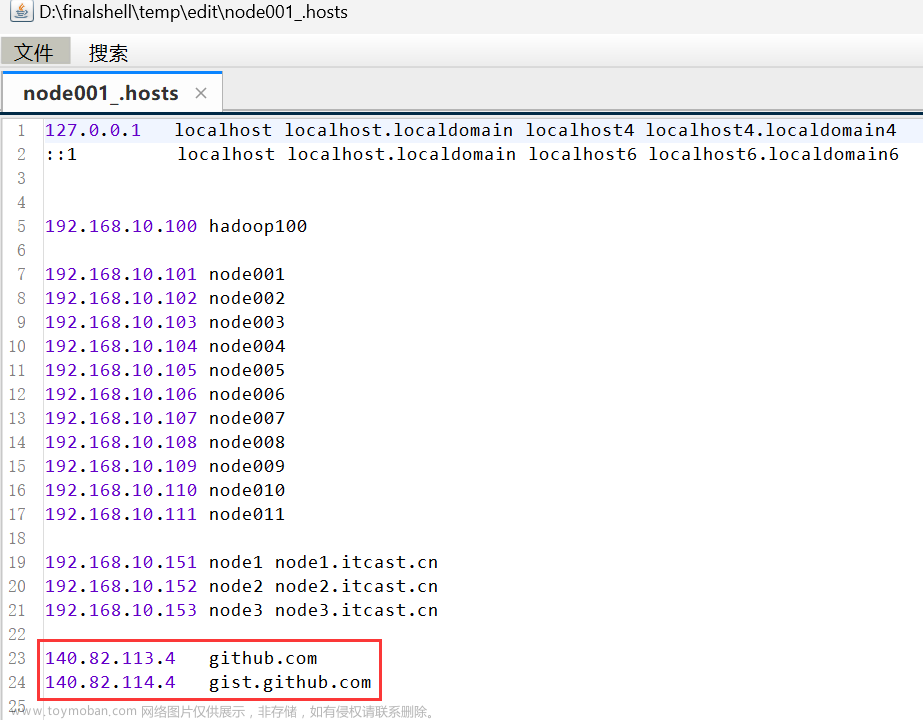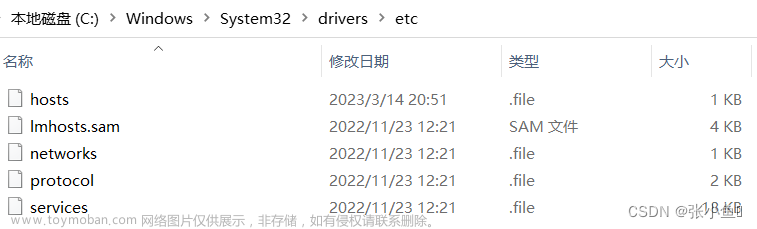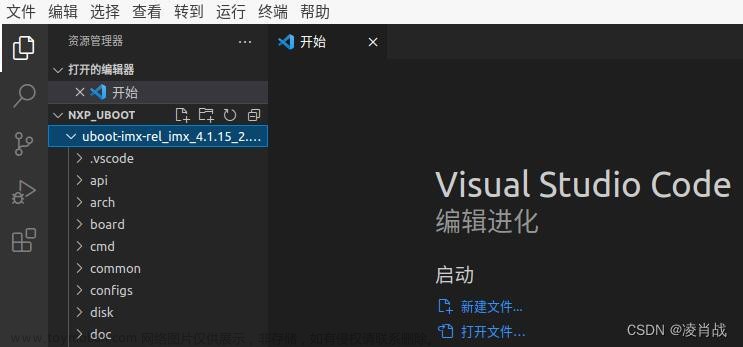Hostss是什么?
Hosts是一个没有扩展名的系统文件,可以用记事本等工具打开,其作用就是将一些常用的网址域名与其对应的IP地址建立一个关联“数据库”,当用户在浏览器中输入一个需要登录的网址时,系统会首先自动从Hosts文件中寻找对应的IP地址,一旦找到,系统会立即打开对应网页,如果没有找到,则系统再会将网址提交DNS域名解析服务器进行IP地址的解析。
最初想到利用Hosts文件是基于学校跨网段访问网页时用ip地址访问带来的不便:学校教学网系统分成四个网段,包括三个学生机房网段和一个办公室教师用机网段,服务器没有使用DNS。办公室教师机有的开了PWS(个人Web服务器),教师在同一网段中输入Host Name(主机名)即可顺利访问网页,但在学生机房要访问教师Web页,必须使用IP地址。
Hosts是Windows早期用来建立IP地址和Host name(主机名)映射关系的文件。这样在客户机上访问主机时,只要输入主机名即可。随着后来DNS概念的引入,Internet网上DNS服务器的建立,这个文件已经逐渐被人们谈忘。由于Hosts文件的执行优先级高于DNS域名解析,为了防止出现Hosts和DNS域名访问的混乱,在Windows 98中把Hosts改成了Hosts.sam,就是要取消该文件的域名解析功能。而本文所述恰恰是利用了Hosts文件的这一功能。
Hosts.sam文件位于C:\Windows文件夹中,要使用它的功能,首先要改成Hosts文件,即把扩展名去掉。用记事本打开Hosts文件,首先看见的是微软对这个文件的说明。这个文件是根据TCP/IP for Windows的标准来工作的,规定要求每段只能包括一个映射关系,IP地址要放在每段的最前面,空格后再写上映射的Host name(主机名),如:
127.0.0.1 www.sina.com.cn
#屏蔽新浪网站
192.168.0.250 www.stw.net
#学校内部Web服务器主机名映射
按照上面的方法输入后,打开浏览器输入上述两个域名,却出现了问题:新浪网仍能正常访问,不过网页打开的速度变慢(没有被屏蔽),而学校内部网站却仍然不能正确访问。偶然在MS-DOS下Ping了一下这两个域名,却发现映射已经成立。奇怪,为什么在DOS命令行下能Ping通,在浏览器中却不能正确映射?
解释只有一个:就是Hosts设置是有效的,是IE浏览器让Hosts设置无效的。
打开浏览器后,笔者对IE的“Internet选项”设置进行了研究,终于发现了问题的症结所在,并且找到了解决的方法。
我校客户机通过HTTP代理进行上网,因此在浏览器里如图1所示的设置。去掉“为LAN使用代理服务器”前面的“√”后,上面的映射在IE中就全部生效了,并且校园网跨网段的网页可以访问了;但是新的问题又出现了,在浏览器中访问其他Internet网页时却显示无法接通,即此时可以访问内网,而无法访问外网。看来用这个方法还是行不通的。那么能不能不关掉代理服务器,又能使用上面的映射关系呢?带着这个问题笔者打开了“局域网(LAN)设置”的[高级]选项,打开“代理服务器设置”对话框(图2),把在Hosts文件中要屏蔽的网址加到“例外”所对应的文本框中,[确定]后退出,此时外网可以访问,屏蔽也产生了作用。
上述问题对于通过单机联入公网的用户来说是碰不到的,因为它不需要设置代理服务器;对于要求用代理连接公网又想屏蔽不健康网页的局域网用户来说,就需要这样做了。文章来源:https://www.toymoban.com/news/detail-466130.html
以上就是Hosts文件屏蔽网站和 建立网站映射的方法,谢谢大家的阅读,希望能帮到大家。文章来源地址https://www.toymoban.com/news/detail-466130.html
到了这里,关于用HOSTS文件屏蔽网站 建立网站映射的方法的文章就介绍完了。如果您还想了解更多内容,请在右上角搜索TOY模板网以前的文章或继续浏览下面的相关文章,希望大家以后多多支持TOY模板网!